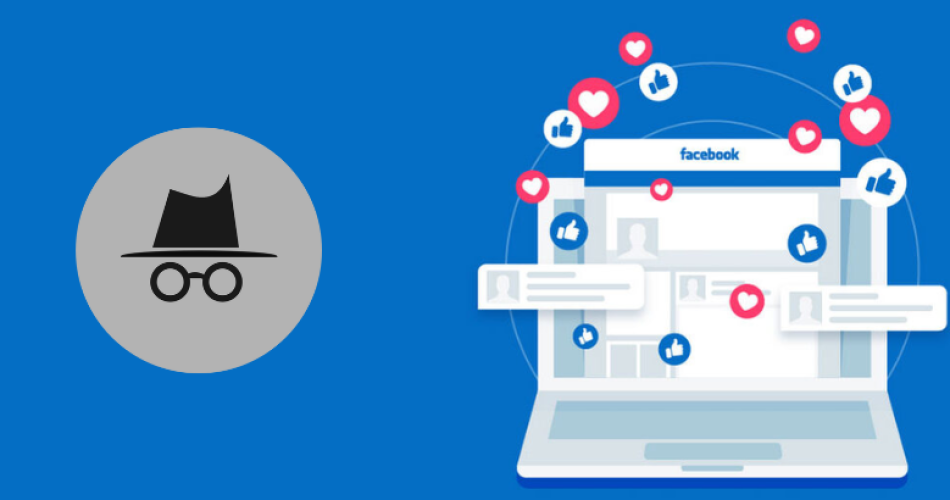Trong quá trình sử dụng Facebook, không tránh khỏi những tình huống bạn mong muốn đăng bài đăng ẩn danh trên nhóm nhằm không muốn tiết lộ danh tính hay thông tin cá nhân của chính bạn. Lý do có thể đa dạng, như bảo vệ quyền riêng tư hay tránh bị theo dõi. Vì vậy, trong bài viết này, chúng tôi sẽ hướng dẫn bạn cách đăng bài ẩn danh trên nhóm facebook bằng điện thoại chỉ với vài thao tác đơn giản.
Lợi ích khi đăng bài ẩn danh trên nhóm Facebook
Việc đăng bài ẩn danh trên nhóm Facebook mang lại một số lợi ích quan trọng như sau:
Bảo vệ danh tính: Việc viết bài ẩn danh giúp bảo vệ danh tính của người đăng, đặc biệt khi bài viết có tính chất nhạy cảm hoặc gây ra tranh cãi.
Bảo quản thông tin riêng tư: Có thể bạn muốn chia sẻ một số thông tin cá nhân nhất định, nhưng không muốn tiết lộ danh tính của mình. Đăng bài ẩn danh giúp bạn tiếp cận những người có cùng sở thích hoặc quan tâm mà không lo lộ thông tin cá nhân.
Tạo sự tò mò và thu hút sự chú ý: Bạn có thể viết những câu hỏi hoặc khẳng định gây tò mò, khơi dậy cuộc thảo luận sôi nổi trong nhóm. Tuy nhiên, cần đảm bảo nội dung cơ bản là tích cực và không gây phản cảm.
Tránh bị chỉ trích và lời bình luận tiêu cực: Nếu bạn viết bài dưới danh tính thật, có thể gặp phải những lời chỉ trích hoặc bình luận không tán thành. Đăng bài ẩn danh giúp bạn tránh những vấn đề này.


Tuy nhiên, việc đăng bài ẩn danh cũng có thể gây ra tranh cãi và tạo ra hậu quả không mong muốn, chẳng hạn như vi phạm quy tắc của nhóm Facebook hoặc pháp luật. Trước khi quyết định đăng bài ẩn danh, bạn nên cân nhắc kỹ để tránh mọi rủi ro không đáng có.
Cách đăng bài ẩn danh trên nhóm facebook
Bước 1: Mở ứng dụng Facebook, truy cập vào nhóm mà bạn muốn viết bài và thực hiện việc viết bình thường. Sau đó, ở góc trên bên phải của màn hình, bạn bật chế độ Đăng bài ẩn danh.
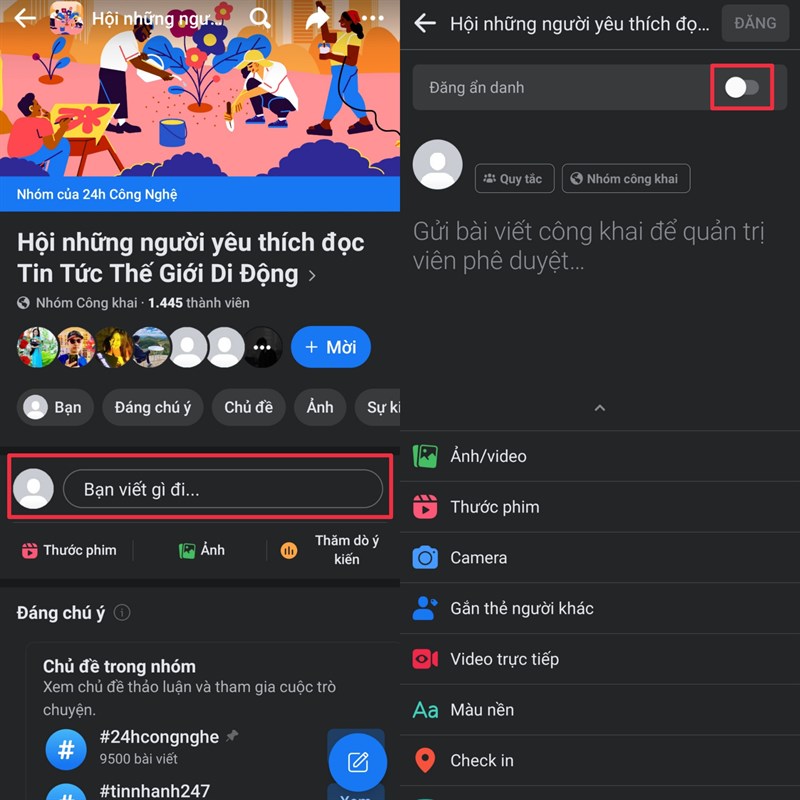
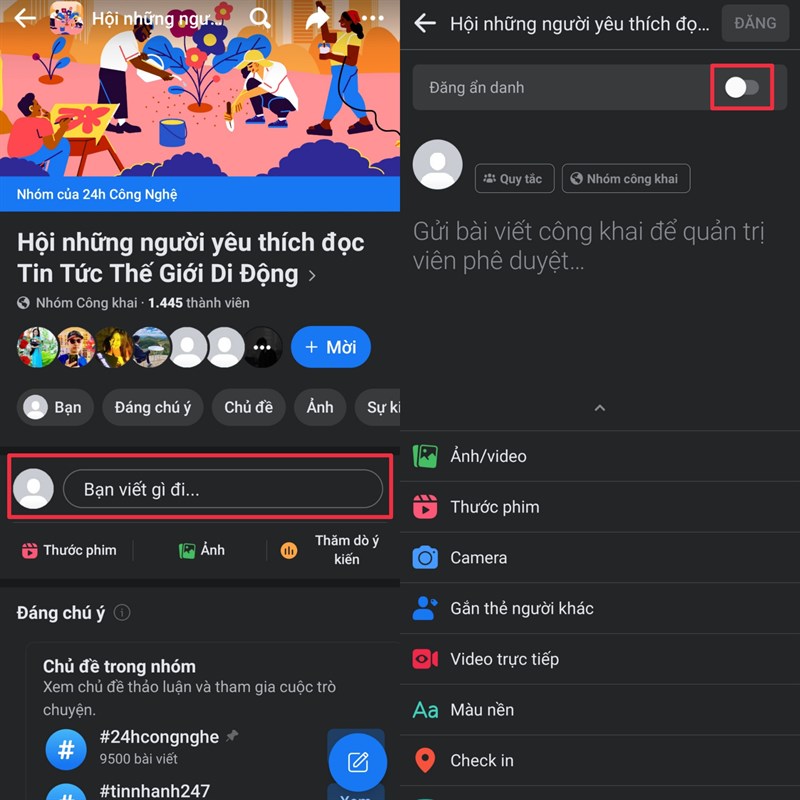
Bước 2: Tiếp theo, chọn Tôi muốn đăng ẩn danh. Sau đó, bạn nhấn Đăng như thường lệ.
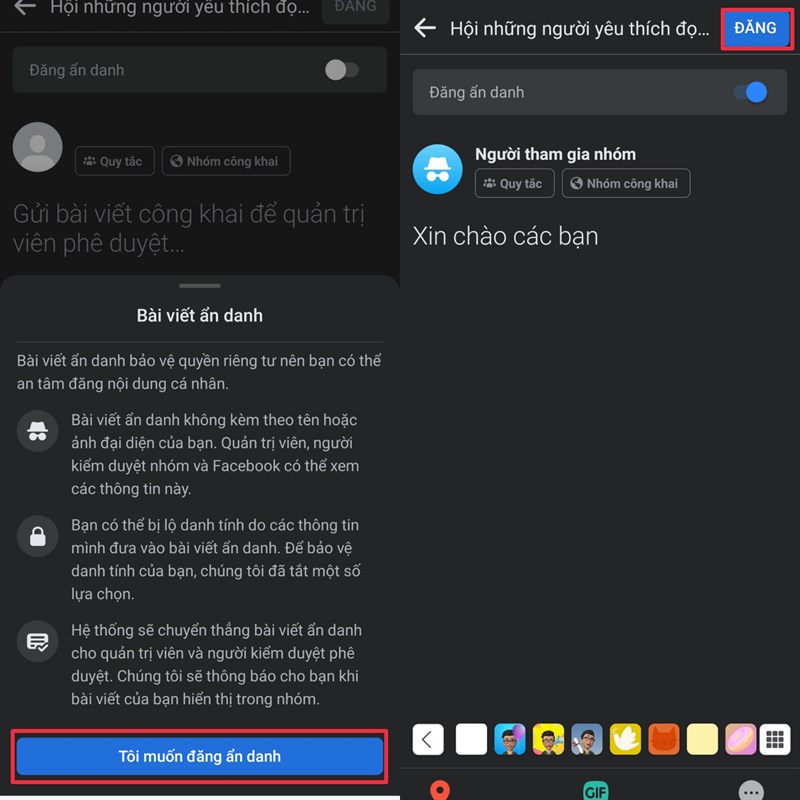
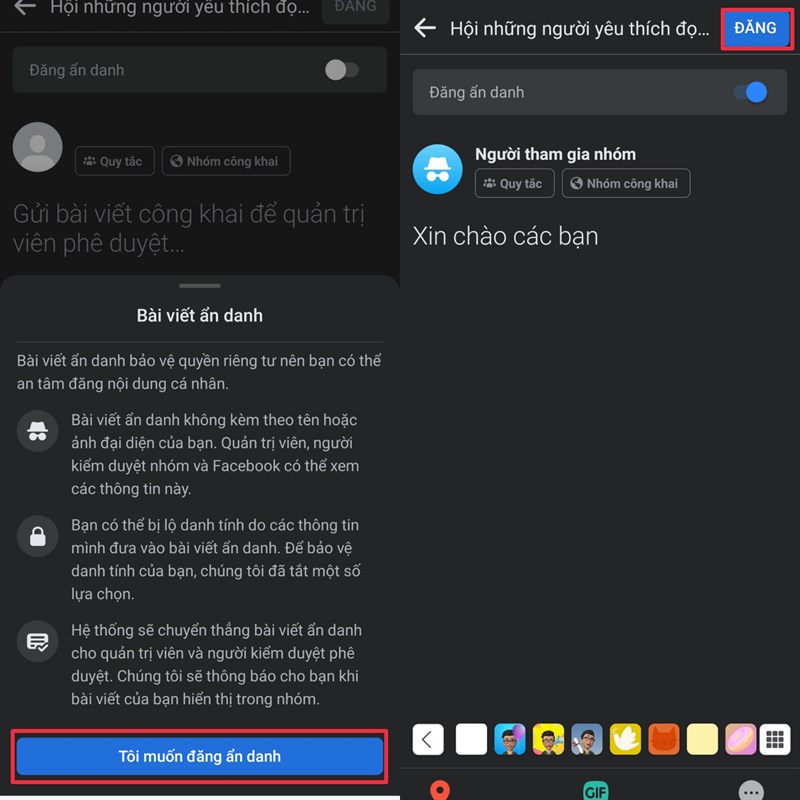
Kết luận
Vậy là mình đã hướng dẫn thành công cho bạn cách đăng bài ẩn danh trên nhóm facebook một cách chi tiết nhất. Hy vọng nội dung này sẽ hữu ích với các bạn. Chúc các bạn thành công.
Bài viết liên quan:
Cách khắc phục lỗi không đăng được bài trong nhóm Facebook
Khám phá ngay: Cách làm khảo sát trên nhóm Facebook